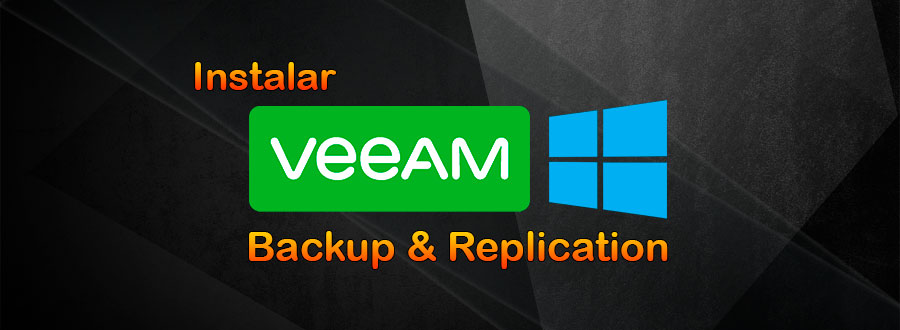Hoy vamos a ver cómo instalar Veeam Backup & Replication 12.3 en Windows Server 2025. Aunque Veeam ya ha anunciado soporte futuro para Linux, de momento la consola principal de VBR solo se puede implementar sobre Windows. En esta guía aprenderás paso a paso el proceso de instalación en la última versión de Windows Server, para que puedas empezar a usar Veeam y centralizar todas tus copias.
Si no sabías Veeam Backup & Replication tiene une versión community (gratuita) para poder hacer copia de hasta 10 dispositivos, ya sea virtuales o físicos.
Primero nos descargamos la ISO desde la página de Veeam y lo montamos para ejecutar el instalador.
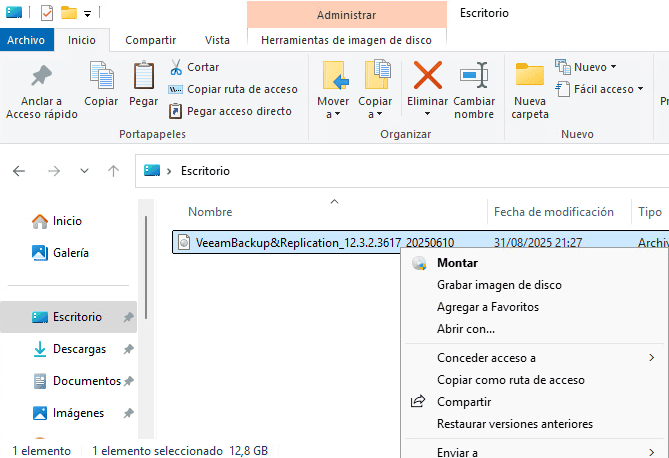
Ejecutamos el instalador


En esta pantalla tenemos tres opciones:
- Install Veeam Backup & Replication: instala el servidor principal (motor de backup, base de datos, consola y servicios necesarios). En este caso elegimos esta opción porque vamos a desplegar la solución completa de VBR directamente sobre este servidor Windows, convirtiéndolo en el núcleo de la infraestructura de copias de seguridad..
- Install Veeam Backup Enterprise Manager: añade una consola web centralizada para gestionar varios VBR, informes y restores delegados.
- Install Veeam Backup & Replication Console: instala únicamente la consola de administración para conectarse remotamente a un servidor VBR existente. Por ejemplo, se puede instalar en el PC de un técnico y así gestionar el entorno sin necesidad de acceder directamente al servidor donde se almacenan las copias de seguridad, reduciendo riesgos y mejorando la seguridad.
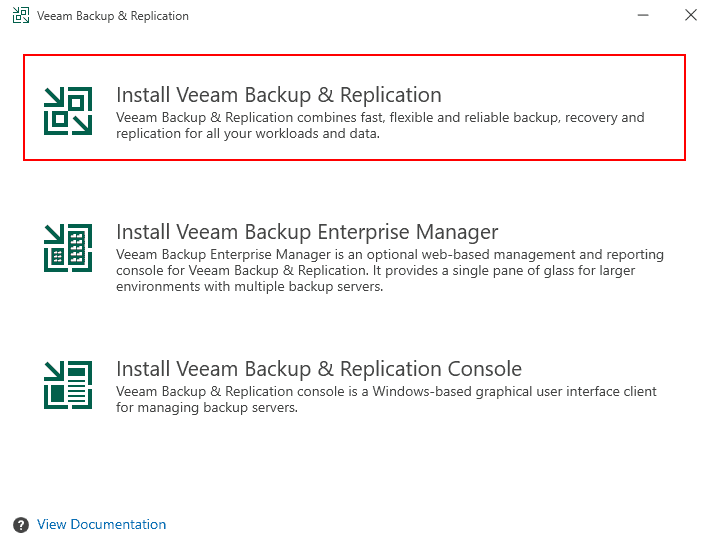
Aquí aceptamos la licencia de contrato de Veeam y clicamos en aceptar

En este paso deberemos elegir entre la versión Community (limitada a 10 instancias, es decir, hasta 10 tareas de copia) o bien asignar una licencia válida.
En mi caso, he cargado una licencia NFR (Not For Resale), la cual Veeam ofrece a blogueros, creadores de contenido, estudiantes y otros perfiles para fines de pruebas y aprendizaje.
Clicamos en Next para continuar

En esta pantalla podremos personalizar las carpetas de instalación, el software de BD (sql server o postresql) como los puertos. Para una instalación básica, basta con la configuración por defecto.
Clicamos en Install para comenzar la instalación de Veeam Backup & Replication.
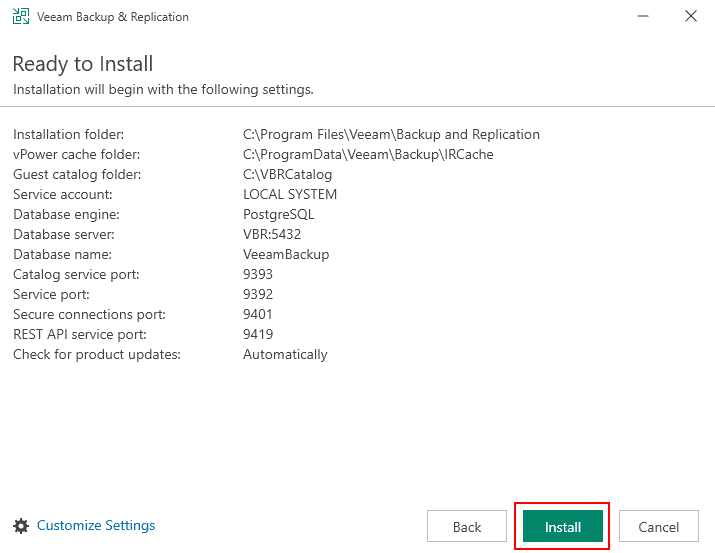
En las siguientes pantallas, que abarcan 7 pasos en total, simplemente debemos esperar a que el asistente complete el proceso hasta llegar al final de la instalación.
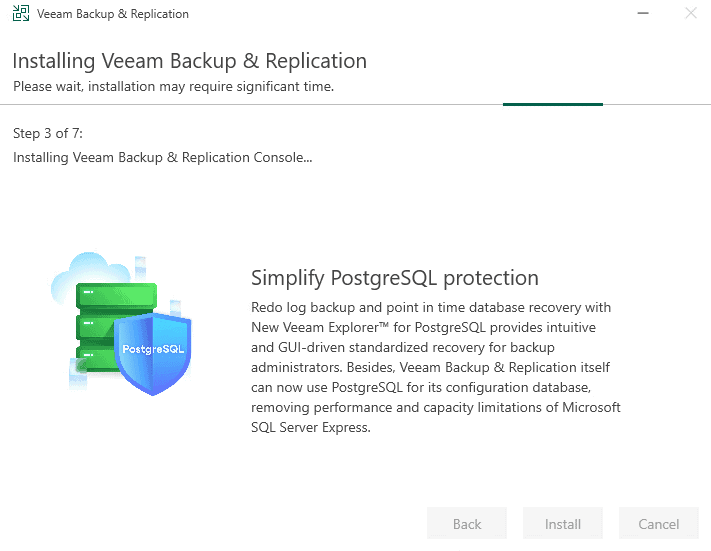
Si va todo bien, nos mostrará la ventana de instalación finalizada.

Ya podemos abrir la consola de Veeam desde el escritorio y aqui mismo se puede observar la licencia y los días que queda para que caduque.


Se abrirá la ventana de la consola de Veeam, aqui se muestra las tareas de copias, el almacenamiento de las copias, etc…

Este contenido está patrocinado por EasyDataHost. EDH es un proveedor de servicios de TI gestionados. Servicios como:
- Servidores dedicados.
- Disaster Recovery as a Service
- Almacenamiento S3 y mucho más…

Pronto estaré compartiendo más publicaciones y guías prácticas sobre Veeam Backup & Replication, así que mantente atento al blog.
Espero que este artículo sobre cómo instalar Veeam Backup & Replication en Windows Server 2025, nos vemos en la próxima publicación 😉